ಇನ್ಸ್ಟಾಗ್ರಾಮ್ನಲ್ಲಿ ಯಾರನ್ನಾದರೂ ನಿರ್ಬಂಧಿಸದೆ ಮರೆಮಾಡುವುದು ಹೇಗೆ
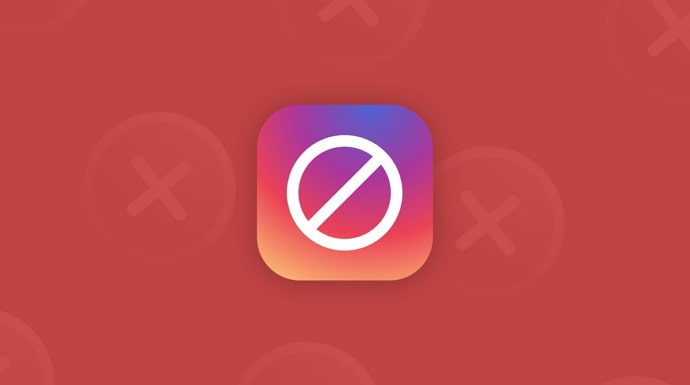
ಪರಿವಿಡಿ
ನೀವು ಯಾರೊಂದಿಗಾದರೂ ವಾದವನ್ನು ಮಾಡಿದಾಗ, ಅಥವಾ ಅವರು ನಿಮ್ಮನ್ನು ಯಾವುದಾದರೂ ರೀತಿಯಲ್ಲಿ, Instagram ಅಥವಾ ಇನ್ಸ್ಟಾಗ್ರಾಮ್ನಲ್ಲಿ ಅಥವಾ ಇನ್ಯಾವುದೋ ರೀತಿಯಲ್ಲಿ ಅಪರಾಧ ಮಾಡಿದಾಗ, ನೀವು ಅವರನ್ನು ನಿರ್ಬಂಧಿಸಲು ಬಯಸಬಹುದು. ನೀವು ಉಲ್ಲಂಘನೆಯನ್ನು ಅನುಭವಿಸಿದರೆ ಅಥವಾ ಕಡಿಮೆ ಕೋಪವನ್ನು ಹೊಂದಿದ್ದರೆ ಇದು ಹೆಚ್ಚಾಗಿ ಸಂಭವಿಸುತ್ತದೆ. ಆದ್ದರಿಂದ, ನೀವು ಮುಂದೆ ಹೋಗಿ ಅವರನ್ನು ನಿರ್ಬಂಧಿಸಬೇಕೇ? ಅದನ್ನೇ ನಾವು ಇಂದಿನ ಬ್ಲಾಗ್ನಲ್ಲಿ ಚರ್ಚಿಸುತ್ತೇವೆ.
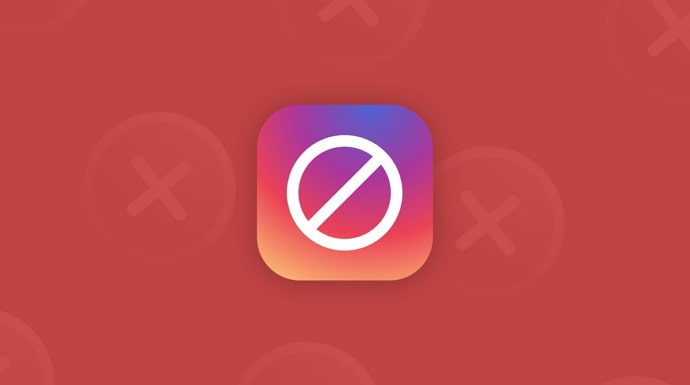
ನೀವು ತಪ್ಪಾಗಿ ಭಾವಿಸಬಹುದು ಮತ್ತು ಈ ಕ್ಷಣದಲ್ಲಿ ನಿಜವಾಗಿಯೂ ಕೋಪಗೊಂಡಿರುವಾಗ, ಅದರ ಬಗ್ಗೆ ಯೋಚಿಸಲು ನೀವು ಸ್ವಲ್ಪ ಸಮಯ ತೆಗೆದುಕೊಳ್ಳಬೇಕು. ನೀವು ಅವರನ್ನು ನಿರ್ಬಂಧಿಸುವ ಪರಿಣಾಮಗಳೇನು? ಇದು ನ್ಯಾಯಸಮ್ಮತವಲ್ಲ ಮತ್ತು ಅನಗತ್ಯ ಎಂದು ಅವರು ಭಾವಿಸುವುದಿಲ್ಲವೇ? ಅಥವಾ ನೀವು ನೆಲೆಸಿದಾಗ ನಿಮಗೆ ಹಾಗೆ ಅನಿಸಬಹುದೇ?
ಸರಿ, ನೀವು ಚಿಂತಿಸಬೇಕಾಗಿಲ್ಲ; ನಾವು ನಿಮಗಾಗಿ ಪರಿಹಾರವನ್ನು ಹೊಂದಿದ್ದೇವೆ. ನೀವು ಅವರನ್ನು ಎದುರಿಸಲು ಸಾಕಷ್ಟು ಶಾಂತವಾಗಿರುವವರೆಗೆ ಅವುಗಳನ್ನು Instagram ನಲ್ಲಿ ನಿಮ್ಮಿಂದ ಮರೆಮಾಡುವುದು ಹೇಗೆ? ಅದು ಉತ್ತಮವಾಗಿ ಧ್ವನಿಸುತ್ತದೆಯೇ?
ಹೌದಾದರೆ, ನೀವು ಪರಿಪೂರ್ಣ ಸ್ಥಳಕ್ಕೆ ಬಂದಿರುವಿರಿ. ಇಂದಿನ ಬ್ಲಾಗ್ನಲ್ಲಿ, ಇನ್ಸ್ಟಾಗ್ರಾಮ್ನಲ್ಲಿ ಯಾರನ್ನಾದರೂ ನಿರ್ಬಂಧಿಸದೆ ಮರೆಮಾಡುವುದು ಹೇಗೆ ಎಂದು ನಾವು ಚರ್ಚಿಸಲಿದ್ದೇವೆ. ಇದು ಅವರ ಕಥೆಯನ್ನು ಮ್ಯೂಟ್ ಮಾಡುವುದು ಮತ್ತು ನವೀಕರಣಗಳನ್ನು ಪೋಸ್ಟ್ ಮಾಡುವುದು ಮತ್ತು ಅವರ ಖಾತೆಯನ್ನು ನಿರ್ಬಂಧಿಸುವುದನ್ನು ಒಳಗೊಂಡಿರುತ್ತದೆ.
ನಿಮ್ಮ Instagram ಪ್ರೊಫೈಲ್ ಅನ್ನು ಯಾರನ್ನಾದರೂ ನಿರ್ಬಂಧಿಸದೆಯೇ ಮರೆಮಾಡಲು ಈ ಬ್ಲಾಗ್ ನಿಮಗೆ ಸಹಾಯ ಮಾಡುತ್ತದೆ.
Instagram ನಲ್ಲಿ ನೀವು ಯಾರನ್ನಾದರೂ ಮರೆಮಾಡಬಹುದೇ? ಅವರನ್ನು ನಿರ್ಬಂಧಿಸುವುದೇ?
ಹೌದು, Instagram ನಲ್ಲಿ ಯಾರನ್ನಾದರೂ ನಿರ್ಬಂಧಿಸದೆಯೇ ನೀವು ಸುಲಭವಾಗಿ ಮರೆಮಾಡಬಹುದು. Instagram ನಲ್ಲಿ ನಿಮ್ಮ ಫೀಡ್ನಿಂದ ಯಾರನ್ನಾದರೂ ಮರೆಮಾಡಲು ಹಲವಾರು ಮಾರ್ಗಗಳಿವೆ.
ಆದರೆ, ನೀವು ಯಾರನ್ನಾದರೂ ನಿರ್ಬಂಧಿಸಿದರೆ ಏನಾಗುತ್ತದೆ ಎಂಬುದನ್ನು ನಾವು ನಿಮಗೆ ಹೇಳೋಣInstagram. ನೀವು, ನಿಸ್ಸಂಶಯವಾಗಿ, ಅವರ ಪ್ರೊಫೈಲ್ ಅನ್ನು ಮತ್ತೆ ನೋಡಬೇಕಾಗಿಲ್ಲ.
ಆದರೆ ಅವರ ಬಗ್ಗೆ ಏನು? ಅವರು Instagram ನಲ್ಲಿ ನಿಮ್ಮ ಪ್ರೊಫೈಲ್ಗಾಗಿ ಹುಡುಕಿದರೆ ಅವರು ಏನು ಕಂಡುಕೊಳ್ಳುತ್ತಾರೆ?

ಅವರು Instagram ಹುಡುಕಾಟ ಟ್ಯಾಬ್, ಟ್ಯಾಗ್ ಮಾಡಲಾದ ಪೋಸ್ಟ್ಗಳು ಮತ್ತು ನಿಮ್ಮ ಪ್ರೊಫೈಲ್ ಅನ್ನು ನಮೂದಿಸುವ ಕಾಮೆಂಟ್ಗಳ ಮೂಲಕ ನಿಮ್ಮ ಪ್ರೊಫೈಲ್ ಅನ್ನು ಸುಲಭವಾಗಿ ಹುಡುಕಬಹುದು.
ಆದಾಗ್ಯೂ, ಅವರು ನಿಮ್ಮ ಪ್ರೊಫೈಲ್ ಅನ್ನು ಒಮ್ಮೆ ತೆರೆದರೆ, ಅವರು ನಿಮ್ಮ ಯಾವುದೇ ಮಾಹಿತಿಯನ್ನು ನೋಡಲು ಸಾಧ್ಯವಾಗುವುದಿಲ್ಲ. ಪರದೆಯ ಮೇಲ್ಭಾಗದಲ್ಲಿ ನಿಮ್ಮ ಬಳಕೆದಾರಹೆಸರು ಮತ್ತು ಪರದೆಯ ಮೇಲಿನ ಬಲ ಮೂಲೆಯಲ್ಲಿ ಮೂರು ಸಣ್ಣ ಲಂಬ ಚುಕ್ಕೆಗಳನ್ನು ಅವರು ನೋಡುತ್ತಾರೆ.
ಸಹ ನೋಡಿ: ರಿವರ್ಸ್ ಬಳಕೆದಾರಹೆಸರು ಹುಡುಕಾಟ ಉಚಿತ - ಬಳಕೆದಾರಹೆಸರು ಲುಕಪ್ (2023 ನವೀಕರಿಸಲಾಗಿದೆ)ಅವರು ಆ ಮೂರು ಚುಕ್ಕೆಗಳ ಮೇಲೆ ಕ್ಲಿಕ್ ಮಾಡಿದರೆ, ಅವರು <ನಂತಹ ಹಲವಾರು ಆಯ್ಕೆಗಳನ್ನು ನೋಡುತ್ತಾರೆ 6>ವರದಿ..., ನಿರ್ಬಂಧಿಸಿ, ನಿರ್ಬಂಧಿಸಿ, ನಿಮ್ಮ ಕಥೆಯನ್ನು ಮರೆಮಾಡಿ, ಪ್ರೊಫೈಲ್ URL ಅನ್ನು ನಕಲಿಸಿ, ಸಂದೇಶವನ್ನು ಕಳುಹಿಸಿ, ಮತ್ತು ಈ ಪ್ರೊಫೈಲ್ ಅನ್ನು ಹಂಚಿಕೊಳ್ಳಿ.
ಅವರು ನಿಮಗೆ ಸಂದೇಶ ಕಳುಹಿಸಲು ಪ್ರಯತ್ನಿಸಿದರೆ, ಮಾಡಬೇಡಿ ಚಿಂತೆ. ನೀವು ಅವರನ್ನು ನಿರ್ಬಂಧಿಸಿದ ನಂತರವೂ ನೀವು ಅವರ ಸಂದೇಶಗಳನ್ನು ಸ್ವೀಕರಿಸುವುದಿಲ್ಲ. ಆದ್ದರಿಂದ, ಅವರು ಹೊಸ ಖಾತೆಯನ್ನು ಮಾಡದ ಹೊರತು, ಅವರು Instagram ನಲ್ಲಿ ನಿಮ್ಮನ್ನು ಸಂಪರ್ಕಿಸಲು ಯಾವುದೇ ಮಾರ್ಗವಿಲ್ಲ.
Instagram ಸಹ ನೀವು ಅವರನ್ನು ಮತ್ತು ಅವರು ರಚಿಸಬಹುದಾದ ಯಾವುದೇ ಇತರ ಖಾತೆಗಳನ್ನು ನಿರ್ಬಂಧಿಸುವ ಆಯ್ಕೆಯನ್ನು ಹೊಂದಿದೆ. ಈ ಪ್ಲಾಟ್ಫಾರ್ಮ್ನಲ್ಲಿ ಸುರಕ್ಷಿತವಾಗಿದೆ.
ಇನ್ಸ್ಟಾಗ್ರಾಮ್ನಲ್ಲಿ ಯಾರನ್ನಾದರೂ ನಿರ್ಬಂಧಿಸದೆ ಮರೆಮಾಡುವುದು ಹೇಗೆ
1. ಅವರನ್ನು ಮ್ಯೂಟ್ ಮಾಡಿ
ನಾವು ಚರ್ಚಿಸಲಿರುವ ಯಾರನ್ನಾದರೂ ಮರೆಮಾಡುವ ಮೊದಲ ವಿಧಾನವೆಂದರೆ ಅವರ Instagram ಪ್ರೊಫೈಲ್ ಅನ್ನು ಮ್ಯೂಟ್ ಮಾಡಲಾಗುತ್ತಿದೆ.
ಸಹ ನೋಡಿ: Snapchat ನಲ್ಲಿ ಅಳಿಸಿದ ಸ್ನೇಹಿತರನ್ನು ಹುಡುಕುವುದು ಹೇಗೆ (ತೆಗೆದುಹಾಕಿದ ಸ್ನೇಹಿತರನ್ನು ನೋಡಿ)ನಾವು ಇನ್ನೊಂದು ಸನ್ನಿವೇಶವನ್ನು ಊಹಿಸೋಣ: ನಿಮ್ಮ ಸ್ನೇಹಿತರಲ್ಲಿ ಒಬ್ಬರು ರಜೆಯಲ್ಲಿದ್ದಾರೆ ಮತ್ತು ನಿಮ್ಮ ಇಚ್ಛೆಗಾಗಿ ಹಲವಾರು ಕಥೆಗಳು ಮತ್ತು ಪೋಸ್ಟ್ಗಳನ್ನು ಅಪ್ಲೋಡ್ ಮಾಡುತ್ತಿದ್ದಾರೆ. ಖಂಡಿತ, ನಿಮಗೆ ಸಾಧ್ಯವಿಲ್ಲನಿಮ್ಮ ಖಾತೆಯಲ್ಲಿ ನಿಲ್ಲಿಸಲು ಹೇಳಿ ಅಥವಾ ಅವುಗಳನ್ನು ನಿಲ್ಲಿಸಲು ಏನಾದರೂ ಮಾಡಿ. ಹಾಗಾದರೆ, ನೀವು ಏನು ಮಾಡುತ್ತೀರಿ?
ನೀವು ಅವರ Instagram ಪ್ರೊಫೈಲ್ ಅನ್ನು ಮ್ಯೂಟ್ ಮಾಡಬಹುದು. ನೀವು ಅದನ್ನು ಮಾಡಿದಾಗ, ನಿಮ್ಮ ಸುದ್ದಿ ಫೀಡ್ ಅಥವಾ ಅವರ ಕಥೆಗಳಲ್ಲಿ ಅವರ ಪೋಸ್ಟ್ಗಳನ್ನು ನೀವು ನೋಡುವುದಿಲ್ಲ. ಆದಾಗ್ಯೂ, ನೀವು ಅವರ ಪ್ರೊಫೈಲ್ ಅನ್ನು ತೆರೆದರೆ, ನೀವು ಎಲ್ಲವನ್ನೂ ನೋಡಬಹುದು; ನೀವು ಬಯಸದಿದ್ದರೆ ಅವರು ನಿಮ್ಮ ದಾರಿಗೆ ಅಡ್ಡಿಯಾಗುವುದಿಲ್ಲ.
ಮತ್ತು ಉತ್ತಮ ಭಾಗ ಇದು: ನೀವು ಅವರ ಬಳಿಗೆ ಹೋಗಿ ಅವರ ಪ್ರೊಫೈಲ್ ಅನ್ನು ಮ್ಯೂಟ್ ಮಾಡಿದ್ದೀರಿ ಎಂದು ಹೇಳದ ಹೊರತು, ಇಲ್ಲ ಬೇರೆ ರೀತಿಯಲ್ಲಿ ಅವರು ಅದರ ಬಗ್ಗೆ ತಿಳಿದುಕೊಳ್ಳಬಹುದು. ಚೆನ್ನಾಗಿದೆಯೇ?
ಯಾರೊಬ್ಬರ Instagram ಪ್ರೊಫೈಲ್ ಅನ್ನು ಹೇಗೆ ಮ್ಯೂಟ್ ಮಾಡುವುದು ಎಂಬುದರ ಕುರಿತು ನಾವು ಹಂತ-ಹಂತದ ಸೂಚನೆಗಳನ್ನು ಸಹ ನೀಡಿದ್ದೇವೆ.
- ನಿಮ್ಮ ಸ್ಮಾರ್ಟ್ಫೋನ್ನಲ್ಲಿ Instagram ಅಪ್ಲಿಕೇಶನ್ ತೆರೆಯಿರಿ ಮತ್ತು ನಿಮ್ಮ ಗೆ ಲಾಗ್ ಇನ್ ಮಾಡಿ ಖಾತೆ.
- ನೀವು ಮ್ಯೂಟ್ ಮಾಡಲು ಬಯಸುವ ವ್ಯಕ್ತಿಯ ಪ್ರೊಫೈಲ್ಗೆ ಹೋಗಿ. ನಿಮ್ಮ ನ್ಯೂಸ್ಫೀಡ್ನಿಂದ ಅಥವಾ Instagram ನ ಹುಡುಕಾಟ ಬಾರ್ನಿಂದ ನೀವು ಅದನ್ನು ಮಾಡಬಹುದು.

- ಅವರ ಪ್ರೊಫೈಲ್ನಲ್ಲಿ, ಕೆಳಗಿನ ಬಟನ್, ಬಯೋ ಅಡಿಯಲ್ಲಿ ಇದೆ. ಅದರ ಮೇಲೆ ಟ್ಯಾಪ್ ಮಾಡಿ.

- ಒಂದು ಪಾಪ್-ಅಪ್ ಮೆನು ಕಾಣಿಸುತ್ತದೆ, ಕೇವಲ ನಾಲ್ಕು ಆಯ್ಕೆಗಳೊಂದಿಗೆ: ಕ್ಲೋಸ್ ಫ್ರೆಂಡ್ಸ್ ಲಿಸ್ಟ್ಗೆ ಸೇರಿಸಿ, ಮ್ಯೂಟ್, ರಿಸ್ಟ್ರಿಕ್ಟ್ ಮತ್ತು ಅನ್ಫಾಲೋ. ಮ್ಯೂಟ್ ಎಂದು ಕರೆಯಲ್ಪಡುವ ಎರಡನೆಯ ಆಯ್ಕೆಯನ್ನು ಆರಿಸಿ.

- ಒಮ್ಮೆ ನೀವು ಹಾಗೆ ಮಾಡಿದರೆ, ಎರಡು ಆಯ್ಕೆಗಳು ಕಾಣಿಸಿಕೊಳ್ಳುತ್ತವೆ: ಪೋಸ್ಟ್ಗಳು ಮತ್ತು ಕಥೆಗಳು, ಎರಡರ ಪಕ್ಕದಲ್ಲಿ ಒಂದು ಟಾಗಲ್ ಬಟನ್ ಜೊತೆಗೆ . ಇಲ್ಲಿಂದ, ನೀವು ಮ್ಯೂಟ್ ಮಾಡಲು ಬಯಸುವ ಯಾವುದೇ ನವೀಕರಣಗಳನ್ನು ನೀವು ಆಯ್ಕೆ ಮಾಡಬಹುದು.

ಇಲ್ಲಿ ನೀವು ಹೋಗುತ್ತೀರಿ. ಈಗ, ನೀವು ಚಿತ್ರಗಳು ಮತ್ತು ವೀಡಿಯೋಗಳಿಂದ ಹೊಂಚು ಹಾಕುವ ಬಗ್ಗೆ ಚಿಂತಿಸಬೇಕಾಗಿಲ್ಲನಿಮ್ಮ ಕೆಲಸದ ಮೇಜಿನ ಬಳಿ ಕುಳಿತಿರುವಾಗ ಸುಂದರವಾದ ಪರ್ವತಗಳು ಮತ್ತು ಕಡಲತೀರಗಳು.
2. ನಿಮ್ಮ ಕಥೆಗಳನ್ನು ಮರೆಮಾಡಿ & ಅವರಿಂದ ಪೋಸ್ಟ್ಗಳು
ಪಾತ್ರಗಳು ವ್ಯತಿರಿಕ್ತವಾಗಿದ್ದರೆ ಏನು? ನಿಮ್ಮ ಸ್ನೇಹಿತರೊಬ್ಬರಿಂದ ನಿಮ್ಮ ಕಥೆಗಳನ್ನು ಮರೆಮಾಡಲು ನೀವು ಬಯಸಿದರೆ ಏನು ಮಾಡಬೇಕು? ಬಹುಶಃ ಅವರು ತಪ್ಪಿಸಿಕೊಂಡ ಬಗ್ಗೆ ಕೆಟ್ಟ ಭಾವನೆ ಹೊಂದಲು ನೀವು ಬಯಸುವುದಿಲ್ಲ ಅಥವಾ ಸಾಮಾನ್ಯವಾಗಿ ಅನುಸರಿಸುವ ಅಂತ್ಯವಿಲ್ಲದ ಪ್ರಶ್ನೆಗಳಿಗೆ ಉತ್ತರಿಸಲು ಬಯಸುವುದಿಲ್ಲ. ನಾವು ಸಂಪೂರ್ಣವಾಗಿ ಅರ್ಥಮಾಡಿಕೊಂಡಿದ್ದೇವೆ ಮತ್ತು ಅದರೊಂದಿಗೆ ನಿಮಗೆ ಸಹಾಯ ಮಾಡಲು ಇಲ್ಲಿದ್ದೇವೆ.
ಇನ್ಸ್ಟಾಗ್ರಾಮ್ನಲ್ಲಿ ನಿರ್ದಿಷ್ಟ ವ್ಯಕ್ತಿಯಿಂದ ನಿಮ್ಮ ಕಥೆಗಳನ್ನು ನೀವು ಹೇಗೆ ಮರೆಮಾಡಬಹುದು ಎಂಬುದರ ಕುರಿತು ಹಂತ-ಹಂತದ ಸೂಚನೆಗಳನ್ನು ಕೆಳಗೆ ನೀಡಲಾಗಿದೆ:
- ಕೊನೆಯ ವಿಭಾಗದಿಂದ 1 ಮತ್ತು 2 ಹಂತಗಳನ್ನು ಅನುಸರಿಸಿ, ತದನಂತರ ಇಲ್ಲಿ ಮುಂದುವರಿಯಿರಿ:
- ಅವರ ಪ್ರೊಫೈಲ್ನಲ್ಲಿ, ಪರದೆಯ ಮೇಲಿನ-ಬಲ ಮೂಲೆಯಲ್ಲಿ, ನೀವು ಲಂಬವಾದ ಸಾಲಿನಲ್ಲಿ ಮೂರು ಚುಕ್ಕೆಗಳನ್ನು ನೋಡುತ್ತೀರಿ. ಅದರ ಮೇಲೆ ಟ್ಯಾಪ್ ಮಾಡಿ.
- ಪಾಪ್-ಅಪ್ ಮೆನುವಿನಲ್ಲಿ ನೀಡಲಾದ ಆಯ್ಕೆಗಳಿಂದ, ನಾಲ್ಕನೆಯದನ್ನು ಕ್ಲಿಕ್ ಮಾಡಿ, ನಿಮ್ಮ ಕಥೆಯನ್ನು ಮರೆಮಾಡಿ.
- ನೀವು ದೃಢೀಕರಣ ಸಂದೇಶವನ್ನು ಸ್ವೀಕರಿಸುತ್ತೀರಿ. . ಮರೆಮಾಡಿ.
ಅಲ್ಲಿ ಕ್ಲಿಕ್ ಮಾಡಿ. ಅದನ್ನು ಹೇಗೆ ಮಾಡಬೇಕೆಂದು ಈಗ ನಿಮಗೆ ತಿಳಿದಿದೆ, ನಿಮ್ಮ ಕಥೆಗಳನ್ನು ನಿಮಗೆ ಬೇಕಾದಷ್ಟು ಜನರಿಂದ ಮರೆಮಾಡಬಹುದು. ಆ ವ್ಯಕ್ತಿಯಿಂದ ನಿಮ್ಮ ಕಥೆಗಳನ್ನು ನೀವು ಅದೇ ರೀತಿಯಲ್ಲಿ ಮರೆಮಾಡಬಹುದು.
ಆದಾಗ್ಯೂ, Instagram ನಲ್ಲಿ ಕೆಲವು ಅನುಯಾಯಿಗಳಿಂದ ನಿಮ್ಮ ಪೋಸ್ಟ್ಗಳನ್ನು ಮರೆಮಾಡಲು ಮತ್ತು ಉಳಿದವರಿಗೆ ತೋರಿಸಲು ನೀವು ಏನನ್ನೂ ಮಾಡಲಾಗುವುದಿಲ್ಲ. ನೀವು ಪೋಸ್ಟ್ ಅನ್ನು ಆರ್ಕೈವ್ ಮಾಡಬೇಕು ಅಥವಾ ಅಳಿಸಬೇಕು. ಕೆಳಗೆ, ಎರಡನ್ನೂ ಹೇಗೆ ಮಾಡಬೇಕೆಂಬುದರ ಕುರಿತು ನಾವು ನಿಮಗೆ ಸೂಚನೆಗಳನ್ನು ನೀಡಿದ್ದೇವೆ. ಒಮ್ಮೆ ನೋಡಿ:
ಪೋಸ್ಟ್ ಅನ್ನು ಅಳಿಸುವುದು/ಆರ್ಕೈವ್ ಮಾಡುವುದು:
- ನಿಮ್ಮಲ್ಲಿ Instagram ಅಪ್ಲಿಕೇಶನ್ ತೆರೆಯಿರಿಸ್ಮಾರ್ಟ್ಫೋನ್, ಮತ್ತು ನಿಮ್ಮ ಖಾತೆಗೆ ಲಾಗ್ ಇನ್ ಮಾಡಿ.
- ನಿಮ್ಮ ಸ್ವಂತ ಪ್ರೊಫೈಲ್ಗೆ ಹೋಗಿ. ಇಲ್ಲಿ, ನೀವು ಅಳಿಸಲು/ಆರ್ಕೈವ್ ಮಾಡಲು ಬಯಸುವ ಪೋಸ್ಟ್ ಅನ್ನು ಕ್ಲಿಕ್ ಮಾಡಿ.
- ನಿಮ್ಮ ಪರದೆಯ ಮೇಲ್ಭಾಗದಲ್ಲಿ, ನಿಮ್ಮ ಬಳಕೆದಾರಹೆಸರಿನ ಪಕ್ಕದಲ್ಲಿ, ನೀವು ಲಂಬವಾದ ಸಾಲಿನಲ್ಲಿ ಮೂರು ಚುಕ್ಕೆಗಳನ್ನು ನೋಡುತ್ತೀರಿ. ಅದರ ಮೇಲೆ ಕ್ಲಿಕ್ ಮಾಡಿ.
- ಪಾಪ್-ಅಪ್ ಮೆನು ಕಾಣಿಸಿಕೊಳ್ಳುತ್ತದೆ, ಇತರ ಅಪ್ಲಿಕೇಶನ್ಗಳಿಗೆ ಪೋಸ್ಟ್ ಮಾಡಿ..., ಲಿಂಕ್ ಅನ್ನು ನಕಲಿಸಿ, ಶೇರ್ ಮಾಡಿ..., ಆರ್ಕೈವ್, ಅಳಿಸಿ, ಎಡಿಟ್ ಮಾಡಿ, ಎಣಿಕೆಯನ್ನು ಮರೆಮಾಡಿ, ಕಾಮೆಂಟ್ ಮಾಡುವುದನ್ನು ಆಫ್ ಮಾಡಿ . ಅಳಿಸಿ ಮೇಲೆ ಟ್ಯಾಪ್ ಮಾಡಿ.
- ಒಮ್ಮೆ ನೀವು ಅದನ್ನು ಮಾಡಿದರೆ, ಈ ಪೋಸ್ಟ್ ಅಳಿಸುವುದೇ?
ಎಂಬ ದೃಢೀಕರಣ ಸಂದೇಶವನ್ನು ನೀವು ಪಡೆಯುತ್ತೀರಿ ಇಲ್ಲಿ, ನೀವು ಈ ಪೋಸ್ಟ್ ಅನ್ನು ಅಳಿಸಬಹುದು ಅಥವಾ ಆರ್ಕೈವ್ ಮಾಡಬಹುದು.
3. ಅವರ ಪ್ರೊಫೈಲ್ ಅನ್ನು ನಿರ್ಬಂಧಿಸಿ
ಯಾರನ್ನಾದರೂ ನಿರ್ಬಂಧಿಸುವುದು ಇನ್ಸ್ಟಾಗ್ರಾಮ್ನಲ್ಲಿ ಯಾರನ್ನಾದರೂ ನಿರ್ಬಂಧಿಸದೆಯೇ ನೀವು ಮರೆಮಾಡಲು ಮತ್ತೊಂದು ಮಾರ್ಗವಾಗಿದೆ. ಈ ವೈಶಿಷ್ಟ್ಯವನ್ನು Instagram ನಲ್ಲಿ ಆನ್ಲೈನ್ ಬೆದರಿಸುವಿಕೆಯ ವಿರುದ್ಧ ಕ್ರಮವಾಗಿ ಪ್ರಾರಂಭಿಸಲಾಗಿದೆ, ಹೆಚ್ಚಾಗಿ ಸರಾಸರಿ ಮತ್ತು ನಕಾರಾತ್ಮಕ ಕಾಮೆಂಟ್ಗಳ ರೂಪದಲ್ಲಿ.
ನೀವು ಯಾರನ್ನಾದರೂ ನಿರ್ಬಂಧಿಸಿದಾಗ, ಅವರ ಎಲ್ಲಾ ಕಾಮೆಂಟ್ಗಳು ಅವರಿಗೆ ಮತ್ತು ನಿಮಗೆ ಮಾತ್ರ ಗೋಚರಿಸುತ್ತವೆ. ಇದಲ್ಲದೆ, ಅವರು ನಿಮ್ಮನ್ನು ಡಿಎಂ ಮಾಡಿದಾಗ, ಅವರ ಎಲ್ಲಾ ಸಂದೇಶಗಳು ನೇರವಾಗಿ ನಿಮ್ಮ ಸಂದೇಶ ವಿನಂತಿಗಳಿಗೆ ಹೋಗುತ್ತವೆ. ಇದರರ್ಥ ನೀವು ಅವರ ಸಂದೇಶಗಳನ್ನು ನೋಡಿದ್ದೀರಾ ಎಂದು ಅವರು ಹೇಳಲು ಸಾಧ್ಯವಾಗುವುದಿಲ್ಲ.
ಅತ್ಯುತ್ತಮ ಭಾಗವೆಂದರೆ, ನೀವು ಅವರನ್ನು ನಿರ್ಬಂಧಿಸಿದ್ದೀರಿ ಎಂದು ಅವರಿಗೆ ಎಂದಿಗೂ ತಿಳಿದಿರುವುದಿಲ್ಲ. ಆದ್ದರಿಂದ, ನೀವು ಸಾರ್ವಜನಿಕವಾಗಿ ಅವರ ಸುತ್ತಲೂ ವಿಚಿತ್ರವಾಗಿ ವರ್ತಿಸುವ ಅಗತ್ಯವಿಲ್ಲ.
ಯಾರೊಬ್ಬರ Instagram ಖಾತೆಯನ್ನು ನಿರ್ಬಂಧಿಸಲು, ನೀವು ಮಾಡಬೇಕಾಗಿರುವುದು ಕೊನೆಯ ವಿಭಾಗದಿಂದ 1 ರಿಂದ 4 ಹಂತಗಳನ್ನು ಅನುಸರಿಸಿ. ಆದಾಗ್ಯೂ, ಇಲ್ಲಿ, ನಿಮ್ಮದನ್ನು ಮರೆಮಾಡುವ ಬದಲುಕಥೆ, ನಿರ್ಬಂಧಿ ಆಯ್ಕೆಯ ಮೇಲೆ ಕ್ಲಿಕ್ ಮಾಡಿ. ಅಲ್ಲಿ ನೀವು ಹೋಗಿ. ಈಗ ನೀವು ನಿಮ್ಮ ಪೋಸ್ಟ್ಗಳ ಅಡಿಯಲ್ಲಿ ಮತ್ತು ನಿಮ್ಮ DM ಗಳಲ್ಲಿ ನಕಾರಾತ್ಮಕ ಮತ್ತು ಸರಾಸರಿ ಕಾಮೆಂಟ್ಗಳ ಬಗ್ಗೆ ಚಿಂತಿಸಬೇಕಾಗಿಲ್ಲ.
Instagram ನಲ್ಲಿ ಯಾರನ್ನಾದರೂ ನಿರ್ಬಂಧಿಸುವುದು ಹೇಗೆ
ಇದೆಲ್ಲವನ್ನೂ ಓದಿದ ನಂತರ, ನೀವು ಅದನ್ನು ಅರ್ಥಮಾಡಿಕೊಂಡರೆ ಈ ವ್ಯಕ್ತಿಯನ್ನು ನಿರ್ಬಂಧಿಸುವುದು ನೀವು ನಿಖರವಾಗಿ ಏನು ಮಾಡಲು ಬಯಸುತ್ತೀರಿ, ನಂತರ ನಾವು ಇಲ್ಲಿಯೇ ನಿಮ್ಮ ಪರಿಹಾರವನ್ನು ಹೊಂದಿದ್ದೇವೆ.
ಕೆಳಗೆ, Instagram ನಲ್ಲಿ ನೀವು ಯಾರನ್ನಾದರೂ ಹೇಗೆ ನಿರ್ಬಂಧಿಸಬಹುದು ಎಂಬುದರ ಕುರಿತು ನಾವು ನಿಮಗೆ ಹಂತ-ಹಂತದ ಸೂಚನೆಗಳನ್ನು ನೀಡಿದ್ದೇವೆ:
10>ನೀವು ಯಾವುದೇ ಆಯ್ಕೆಯನ್ನು ಆರಿಸಿಕೊಂಡರೂ, ಇನ್ಸ್ಟಾಗ್ರಾಮ್ನಲ್ಲಿ ಅವರು ಇನ್ನು ಮುಂದೆ ನಿಮ್ಮನ್ನು ತೊಂದರೆಗೊಳಿಸುವುದಿಲ್ಲ ಎಂದು ನೀವು ಖಚಿತವಾಗಿ ಹೇಳಬಹುದು.
ತೀರ್ಮಾನ
ನಾವು ಇಂದಿನ ಬ್ಲಾಗ್ನ ಅಂತ್ಯಕ್ಕೆ ಬಂದಂತೆ, ನಾವು ಇಂದು ಕಲಿತ ಎಲ್ಲವನ್ನೂ ಮರುಕಳಸೋಣ.
ನಮಗೆ ಹತ್ತಿರವಿರುವ ಜನರು ಸಾಮಾಜಿಕ ಮಾಧ್ಯಮದಲ್ಲಿ ಆಗಾಗ್ಗೆ ಕಿರಿಕಿರಿಯನ್ನು ಉಂಟುಮಾಡಬಹುದು. ಮತ್ತು ನಾವು ಅವುಗಳನ್ನು ಸರಳವಾಗಿ ನಿರ್ಬಂಧಿಸಲು ಸಾಧ್ಯವಿಲ್ಲದ ಕಾರಣ, ಇವುಗಳು ನಾವು ಕೆಳಗೆ ಬಂದಿರುವ ವಿಧಾನಗಳಾಗಿವೆ. ಅವುಗಳನ್ನು ನಿರ್ಬಂಧಿಸದೆಯೇ ನಿಮ್ಮ Instagram ನಿಂದ ಮರೆಮಾಡಲು ನೀವು ಅವುಗಳನ್ನು ಮ್ಯೂಟ್ ಮಾಡಬಹುದು ಅಥವಾ ನಿರ್ಬಂಧಿಸಬಹುದು. ನಾವು ನೀಡಿದ್ದೇವೆಬ್ಲಾಗ್ನಲ್ಲಿ ಎರಡನ್ನೂ ಹೇಗೆ ಮಾಡಬೇಕೆಂಬುದರ ಕುರಿತು ಹಂತಗಳು, ಆದ್ದರಿಂದ ನೀವು ಚಿಂತಿಸಬೇಕಾಗಿಲ್ಲ.
ಇದು ಬಹಳಷ್ಟು ಜಗಳವಾಗಿದೆ ಎಂದು ನೀವು ಭಾವಿಸಿದರೆ ಮತ್ತು ನೀವು ಅವುಗಳನ್ನು ನಿರ್ಬಂಧಿಸಲು ಬಯಸಿದರೆ, ನಾವು ಅದಕ್ಕೆ ಕ್ರಮಗಳನ್ನು ಸಹ ನೀಡಿದ್ದೇವೆ. ಕೊನೆಯದಾಗಿ, ನಿಮ್ಮ ಸ್ಟೋರಿ ಅಪ್ಡೇಟ್ಗಳನ್ನು ಬೇರೊಬ್ಬರಿಂದ ಮರೆಮಾಡಬೇಕಾದ ಪರಿಸ್ಥಿತಿಯಲ್ಲಿ ನೀವು ಎಂದಾದರೂ ಕಂಡುಬಂದರೆ, ನಾವು ನಿಮಗೆ ಸಹಾಯ ಮಾಡಬಹುದು. ಆದಾಗ್ಯೂ, ಕೆಲವು ಅನುಯಾಯಿಗಳಿಂದ ನಿಮ್ಮ ಪೋಸ್ಟ್ಗಳನ್ನು ಮರೆಮಾಡಲು ಯಾವುದೇ ಮಾರ್ಗವಿಲ್ಲ. ನೀವು ಪೋಸ್ಟ್ ಅನ್ನು ಆರ್ಕೈವ್ ಮಾಡಬಹುದು ಅಥವಾ ಅಳಿಸಬಹುದು.

